jenkins整合gitlab轻松入门(适合零基础,很详细
虽然面试套路众多,但对于技术面试来说,主要还是考察一个人的技术能力和沟通能力。不同类型的面试官根据自身的理解问的问题也不尽相同,没有规律可循。上面提到的关于这些JAVA基础、三大框架、项目经验、并发编程、JVM及调优、网络、设计模式、spring+mybatis源码解读、Mysql调优、分布式监控、消息队列、分布式存储等等面试题笔记及资料。
/root/.jenkins/secrets/initialAdminPassword
粘贴进去,进入首页


提示离线,先不用操作,在浏览器重新开一个页面
浏览器地址输入jenkins路径/pluginManager/advanced
配置jenkins
例如下图

将下面的配置去掉s

也有说改成清华的地址,经测试也可以
修改后一定要提交
然后刷新之前的首页页面,安装推荐的插件,熟练的话也可以手动选择安装哪些插件
安装插件可能一次不成功,多重试几次,一般都可以全部安装成功

4.安装完推荐的插件后,再安装gitlab 插件和ssh插件
点击系统管理–>插件管理–>



下面这一定要安装上,否则任务配置的最后一步,还需要到这里来下载安装插件(不抬杠,如果有其他类似功能的插件安装上去,也是可以不安装这个插件的,新手上路,还是稳妥的好,毕竟信心很重要,只要弄一遍,以后对这就不怵了)

5.新建用户并配置实例地址,该地址就是将来触发器配置的钩子地址前缀
安装插件成功后会弹出创建用户窗口,直接创建用户即可

创建用户并保存后,会让配置实例地址,用默认的或者自己修改一下都可以
注意:此地址必须可以访问到;如果你配置一个不能访问的地址,将来会不能触发任务构建,建议用默认的

配置之后就可以使用jenkins了

5.修改安全配置,新建任务并配置
5.0系统设置–>全局安全设置

5.1 新建任务


5.2配置任务
只要下面没提到的配置,都不用配置
源码管理选择git

下面是Credentials窗口(就是填写gitlab用户名和密码)

添加后认证里面选择刚才添加的认证信息

添加后一般还是报错,如果错误类似上图,原因就是你的机器没有git环境,直接安装git即可
这里只说linux安装
直接命令行输入yum -y install git

安装完成后,配置git环境变量
配置git环境变量
vi /etc/profile

在末尾追加如下内容
#set git environment
export PATH=/usr/bin/git/bin:$PATH

应该也需要jdk,建议一下子安装了
甚至maven也安装了,因为后面可能要用maven(之所以说可能是因为你在哪台机器上执行maven命令哪台机器就需要,但是那台机器可能不是这一台)
这里先不安装maven后面安装
然后执行source /etc/profile使修改生效
配置好,回到配置任务页面,保存后再打开任务配置页面(不保存,再次打开还需要配置git仓库地址)

如果粗心的话,再次打开,页面可能是这样的

错误信息很容易理解,就是认证失败,认证失败有两种情况
第一种情况是账户或者密码配置错误,这种重新配置账户密码即可
重新配置可以在凭证里面修改或者直接添加新的

第二种是你没有该项目的权限(需要分配权限)
解决掉之后,页面如下

接着往下配置
不要着急,即将大功告成
5.3配置触发器

点击高级后,在弹窗中点击Generate,生成token,复制生成的token,在gitlab里面配置

gitlab配置
进入项目页面,在settings(设置)中选择integration(集成)
点击增加构建步骤
url就写触发器的地址,就是上上图中的http://192.168.168.173:8080/jenkins/project/TestDevOps
这个地址就是jenkins实例地址(一开始配置的)+“peoject/”+“任务名”
token就是上上图中点击Generate按钮生成的
配置详情如下图
自我介绍一下,小编13年上海交大毕业,曾经在小公司待过,也去过华为、OPPO等大厂,18年进入阿里一直到现在。
深知大多数Java工程师,想要提升技能,往往是自己摸索成长或者是报班学习,但对于培训机构动则几千的学费,着实压力不小。自己不成体系的自学效果低效又漫长,而且极易碰到天花板技术停滞不前!
因此收集整理了一份《2024年Java开发全套学习资料》,初衷也很简单,就是希望能够帮助到想自学提升又不知道该从何学起的朋友,同时减轻大家的负担。


既有适合小白学习的零基础资料,也有适合3年以上经验的小伙伴深入学习提升的进阶课程,基本涵盖了95%以上Java开发知识点,真正体系化!
由于文件比较大,这里只是将部分目录截图出来,每个节点里面都包含大厂面经、学习笔记、源码讲义、实战项目、讲解视频,并且会持续更新!
如果你觉得这些内容对你有帮助,可以扫码获取!!(备注Java获取)

总结
虽然面试套路众多,但对于技术面试来说,主要还是考察一个人的技术能力和沟通能力。不同类型的面试官根据自身的理解问的问题也不尽相同,没有规律可循。


上面提到的关于这些JAVA基础、三大框架、项目经验、并发编程、JVM及调优、网络、设计模式、spring+mybatis源码解读、Mysql调优、分布式监控、消息队列、分布式存储等等面试题笔记及资料
有些面试官喜欢问自己擅长的问题,比如在实际编程中遇到的或者他自己一直在琢磨的这方面的问题,还有些面试官,尤其是大厂的比如 BAT 的面试官喜欢问面试者认为自己擅长的,然后通过提问的方式深挖细节,刨根到底。
《一线大厂Java面试题解析+核心总结学习笔记+最新讲解视频+实战项目源码》,点击传送门即可获取!
164127342)]
[外链图片转存中…(img-m6W1SLgC-1712164127342)]
上面提到的关于这些JAVA基础、三大框架、项目经验、并发编程、JVM及调优、网络、设计模式、spring+mybatis源码解读、Mysql调优、分布式监控、消息队列、分布式存储等等面试题笔记及资料
有些面试官喜欢问自己擅长的问题,比如在实际编程中遇到的或者他自己一直在琢磨的这方面的问题,还有些面试官,尤其是大厂的比如 BAT 的面试官喜欢问面试者认为自己擅长的,然后通过提问的方式深挖细节,刨根到底。
《一线大厂Java面试题解析+核心总结学习笔记+最新讲解视频+实战项目源码》,点击传送门即可获取!
更多推荐
 已为社区贡献1条内容
已为社区贡献1条内容


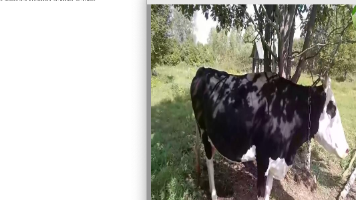

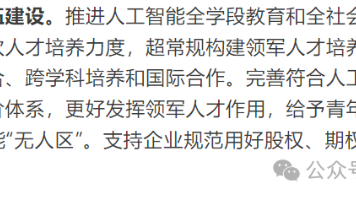





所有评论(0)